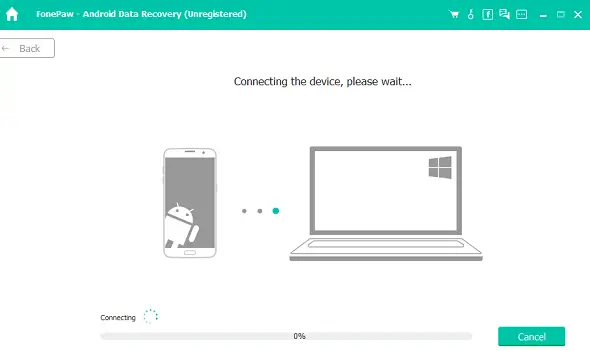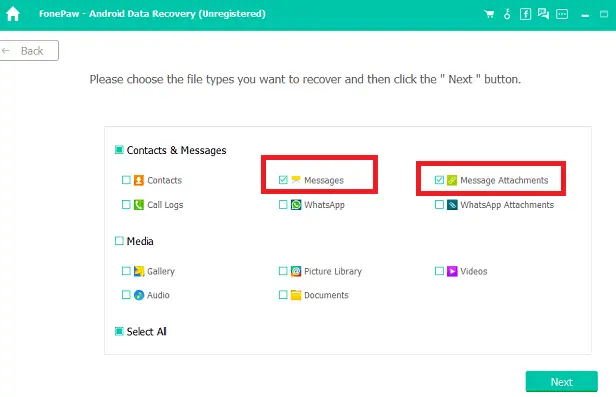Oletko vahingossa poistanut tärkeän viestin Android-puhelimesta ja yrittänyt palauttaa sen? Sitten tämä postaus on sinua varten. Toisin kuin Gmail ja WhatsApp, joissa poistetut sähköpostit ja viestit palautetaan roskakorista tai varmuuskopiosta, poistettuja viestejä on vaikeampi palauttaa Android-oletusviestisovelluksesta. Tämä johtuu siitä, että Android ei tarjoa alkuperäistä roskakoria tai varmuuskopiointiominaisuutta.
Tässä artikkelissa käsitellään joitakin menetelmiä ja vinkkejä, jotka voivat auttaa sinua palauttamaan poistetut tekstiviestit Android-älypuhelimella, sekä joitakin vinkkejä, jotka estävät sen toistumisen.
Palauta poistetut tekstiviestit Android-älypuhelimella
Poistettujen tekstiviestien palauttaminen Android-älypuhelimella on melko hankala tehtävä. Aina kun poistat viestin, se merkitään ylikirjoitettavaksi uusilla tiedoilla, ja sitä on lähes mahdotonta palauttaa. Kun tunnet tällaisen virheen, käännä puhelimesi välittömästi Lentokonetila kunnes löydät tavan viestien (datan) palauttamiseen. Sinun on myös vältettävä kameran ja muiden sovellusten käyttöä, jotka voivat luoda uusia tietoja. Lentokonetilan käyttöön ottavat asetukset voivat vaihdella laitteittain.

Kysy lähettäjältä/vastaanottajalta
Se on ensisijainen ja edullinen tapa saada vahingossa poistetut tärkeät viestit. Jos toinen osapuoli (lähettäjä/vastaanottaja) sisältää edelleen poistetut viestit puhelimeensa, pyydä häntä välittämään sama viesti tai pyytämään kuvakaappausta sinulle. Tämä ei kuitenkaan ole aina mahdollista. Jos tällainen tilanne ilmenee, voit kokeilla mitä tahansa alla olevista menetelmistä.
Palauta viestit ja valokuvat Google Backupin kautta
Jos olet aiemmin aktivoinut Google asema Varmuuskopioi Android-älypuhelimeesi, varmuuskopio saattaa sisältää poistetut tekstiviestit ja valokuvat. Palauta varmuuskopio Google Driveen noudattamalla alla olevia ohjeita:
- Tuoda markkinoille Google asema älypuhelimellasi.
- Klikkaa valikkokuvake (kolme riviä) -painike käytettävissä vasemmassa yläkulmassa.
- Valitse ' Varmuuskopiot ' vaihtoehto.
- Tarkista nyt, onko viestisi varmuuskopioitu.

Google Drivessa varmuuskopioidut Android-tiedot voidaan palauttaa myös kirjautumalla uuteen laitteeseen. Voit noutaa varmuuskopioidut viestisi toisella Android-puhelimella seuraavasti:
- Kirjaudu sisään omaan Google-tili käyttämällä toista älypuhelinta.
- Napauta ' Palauttaa palauttaaksesi varmuuskopion Android-laitteellasi.
- Viimeistele asennusvaiheet ja tarkista laitteen viestikansio.
Jos et ole aiemmin aktivoinut Google Drive -varmuuskopiointia, voit aktivoida sen alla olevien ohjeiden avulla ja aloittaa uuden varmuuskopioinnin.

- Käynnistä Android-älypuhelimellasi asetukset sovellus, vieritä alas ja napsauta Google .
- Klikkaa Varmuuskopioida
- Aktivoi vaihtovaihtoehto ' Varmuuskopioi Google Driveen ja yhdistä tili, jonka haluat varmuuskopioida.
- Jos haluat myös säilyttää Android-laitteesi valokuvien varmuuskopion, ota se käyttöön Google-kuvat .
- Klikkaa Takaisin nyt .
Google Drive tallentaa kaikki viestit arkistoon. et voi etsiä yhtä viestiä etkä palauttaa vain yhtä viestiä. Se päivittää koko tekstihistoriasi yhdellä askeleella aikaisempiin asetuksiin. Sillä välin, jos olet saanut tärkeitä viestejä, käytä alla olevia tekniikoita niiden tallentamiseen.
Multimediaviestien tai multimediaviestien kaltaisten kuvien kohdalla toista tämä prosessi käyttämällä Google-kuvat , joka tulee enimmäkseen Android-älypuhelimen mukana. Jos olet aiemmin ottanut Google Kuvien varmuuskopiot käyttöön, löydät poistetut valokuvasi siellä.
Jos yllä oleva menetelmä ei toimi, voit palauttaa poistetut tekstiviestit ja valokuvat kolmannen osapuolen sovelluksilla.
Palauta poistetut viestit ja valokuvat kolmannen osapuolen sovellusten kautta
Toinen tapa palauttaa poistetut tekstiviestit ja valokuvat käyttämällä kolmannen osapuolen tietojen palautustyökaluja (sovelluksia). Löydät markkinoilta helposti useita tietojen palautustyökaluja. Jotkut niistä ovat EaseUS MobileSaver, Dr.Fone, Undeleter, FonePaw Data Recovery jne. Useimmat näistä kolmannen osapuolen työkaluista ovat maksullisia tai vaativat rootin palauttaakseen poistetut viestit (mukaan lukien muut tiedot, kuten valokuvat, videot, ääni jne.) . Sen sijaan tulosten tuloksista ei ole takeita. Sinun täytyy kokeilla niitä nähdäksesi, toimivatko ne sinulle.
FonePaw Android Data Recovery
FonePaw on tietojen palautussovellus, jonka avulla voit palauttaa poistetut tiedot Android-älypuhelimesta. Noudata annettuja ohjeita palauttaaksesi poistetut tekstiviestit ja valokuvat FonePaw-sovelluksella.
- Lataa
- Käynnistä nyt sovellus ja yhdistä tietokoneesi ja Android-laitteesi USB-kaapelilla (ota käyttöön USB-virheenkorjaus).
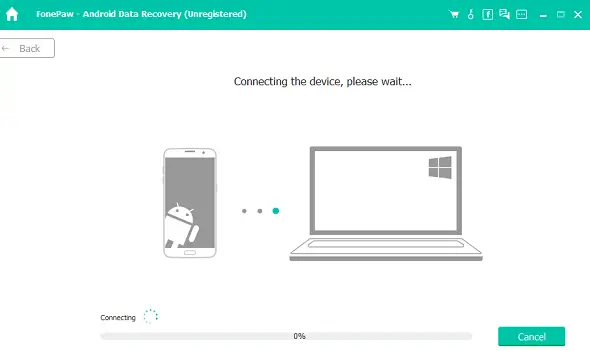
- Valitse nyt Viestit ' vaihtoehto näytöllä ja napsauta ' Seuraava .' Se tarkistaa laitetiedot kokonaan.
Jos haluat myös palauttaa Android-puhelimestasi poistetut valokuvasi, valitse ' Galleria ' ja ' Kuvakirjasto .'
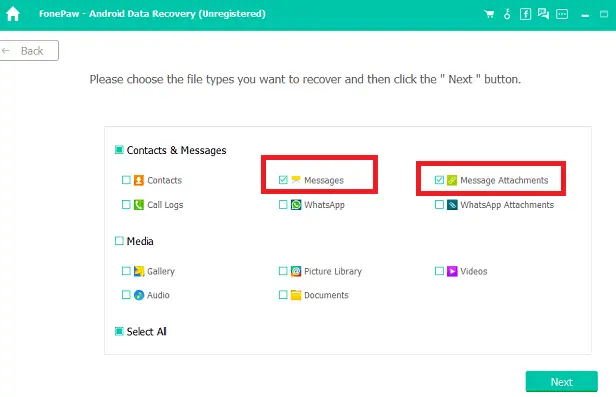
- FonePaw Data Recovery -sovellus asentaa FonePaw-sovelluksen automaattisesti Android-puhelimeesi.
- Anna nyt sovelluksen lukea laitteesi viestejä henkilökohtaisella tietokoneellasi.
- Valitse palautettavat viestit ja napauta Palauta .'

SMS Organizer (pilvivarmuuskopiointitoiminto)

On aina suositeltavaa käyttää SMS-sovellusta, joka antaa meille pilvivarmuuskopion. Google Play Kaupasta löydät lukuisia SMS-asiakassovelluksia, mutta useimmissa niistä on tietosuojaongelmia tai ne sisältävät mainoksia.
Yksi ehdotetuista sovelluksista poistettujen tekstiviestien palauttamiseksi on SMS Järjestäjä Microsoftilta. Sen avulla voit varmuuskopioida kaikki tekstiviestisi säännöllisesti Google Drivessa. Jos poistat viestisi vahingossa, SMS Organizer -sovellus palauttaa kaikki poistetut viestisi vain yhdellä napsautuksella. Se helpottaa myös tietojen palauttamista laitteesi nollauksen jälkeen, SMS Organizer -sovelluksen uudelleen asentamista ja tilillesi kirjautumista sekä poistetun viestien palauttamista.
Lataa SMS Järjestäjä sovellus Android-laitteille.
SMS-varmuuskopiointi ja palautus

SMS-varmuuskopiointi ja palautus on toinen suosituin viestien varmuuskopiointisovellus, joka saa 4,5-luokituksen ja yli 5 miljoonaa latausta Google Play Kaupasta. Sovellus on ladattavissa ja käytettävä ilmaiseksi, ja se sisältää paljon hyviä ominaisuuksia. Aluksi tämä sovellus tallentaa tekstiviestisi XML-muodossa, ja se myös tallentaa tietosi sekä paikallisesti että pilveen. Sovellus tukee myös Google Drivea, sähköpostia ja Dropboxia. Jotta se olisi mielenkiintoisempaa, ajoitat myös automaattiset päivitykset etkä unohda tallentaa viestisi manuaalisesti.
ladata SMS-varmuuskopiointi ja palautus Androidille
Helppo varmuuskopiointi ja palautus
Jos etsit tällaista sovellusta, joka kattaa hieman enemmän kuin vain tekstiviestit, valitse Helppo varmuuskopiointi ja palautus ilmainen sovellus. Tämä sovellus tarjoaa monipuolisen ratkaisun, joka palauttaa tekstiviestit, multimediaviestit, kalenterin, puhelulokit, sanakirjan yhteystiedot ja paljon muuta. Sovellus tukee myös SD-kortteja, Google Drivea, Gmailia, OneDrivea ja jopa Dropboxia. Käyttäjät myös ajoittavat viestien ja muiden tietojen automaattiset päivitykset, ja se käsittelee myös muita sovelluksia ja sovellustietoja.
ladata Helppo varmuuskopiointi ja palautus Androidille